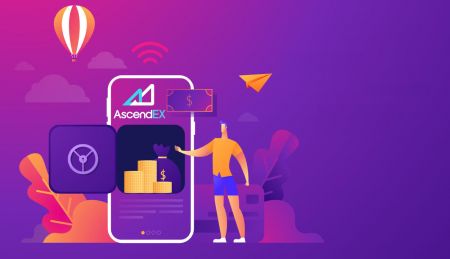AscendEX odstúpiť - AscendEX Slovakia - AscendEX Slovenčina
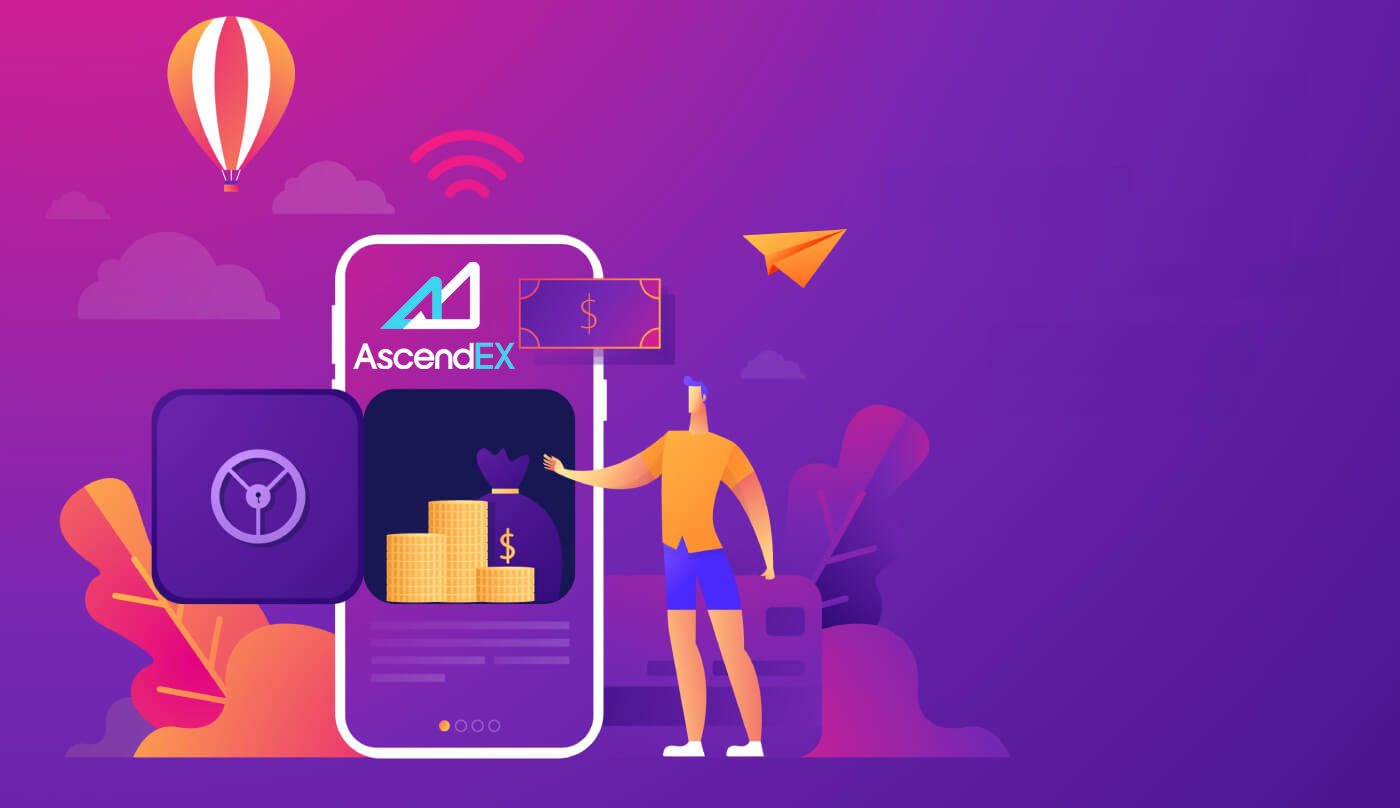
Ako vybrať na AscendEX
Ako stiahnuť digitálne aktíva z AscendEX【PC】
Svoje digitálne aktíva môžete stiahnuť na externé platformy alebo peňaženky prostredníctvom ich adresy. Skopírujte adresu z externej platformy alebo peňaženky a vložte ju do poľa adresy na výber na AscendEX, aby ste výber dokončili.
1. Navštívte oficiálnu webovú stránku AscendEX.

2. Kliknite na [My Asset] - [Cash Account]

3. Kliknite na [Withdrawal] a vyberte token, ktorý chcete vybrať. Vezmite si USDT ako príklad.
- Vyberte USDT
- Vyberte typ verejného reťazca (poplatky sa líšia pre rôzne typy reťazca)
- Skopírujte adresu výberu z externej platformy alebo peňaženky a vložte ju do poľa adresy na výber na AscendEX. Môžete tiež naskenovať QR kód na externej platforme alebo peňaženke a vybrať si
- Kliknite na [Potvrdiť]

4. Potvrďte informácie o výbere, kliknite na [Odoslať], aby ste dostali e-mail/SMS overovací kód. Zadajte kód, ktorý ste dostali, a najnovší kód Google 2FA a potom kliknite na [Potvrdiť].

5. Pre niektoré tokeny (napríklad XRP) je na výber na určitých platformách alebo peňaženkách potrebný štítok. V tomto prípade pri výbere zadajte štítok aj adresu vkladu. Akékoľvek chýbajúce informácie povedie k potenciálnej strate aktív. Ak externá platforma alebo peňaženka nevyžaduje štítok, zaškrtnite [No Tag].
Potom pokračujte kliknutím na [Potvrdiť].

6. Skontrolujte výber v časti [História výberov].

7. Digitálne aktíva môžete predávať aj priamo prostredníctvom [Fiat Payment] – [Large Block Trade]

Ako stiahnuť digitálne aktíva na AscendEX 【APP】
Svoje digitálne aktíva môžete stiahnuť na externé platformy alebo peňaženky prostredníctvom ich adresy. Skopírujte adresu z externej platformy alebo peňaženky a vložte ju do poľa adresy na výber na AscendEX, aby ste výber dokončili.1. Otvorte aplikáciu AscendEX, kliknite na [Balance].

2. Kliknite na [Výber]

3. Vyhľadajte token, ktorý chcete vybrať.

4. Vezmite si ako príklad USDT.
- Vyberte USDT
- Vyberte typ verejného reťazca (poplatky sa líšia pre rôzne typy reťazca)
- Skopírujte adresu výberu z externej platformy alebo peňaženky a vložte ju do poľa adresy na výber na AscendEX. Môžete tiež naskenovať QR kód na externej platforme alebo peňaženke a vybrať si
- Kliknite na [Potvrdiť]

5. Potvrďte informácie o výbere, kliknite na [Odoslať], aby ste dostali e-mail/SMS overovací kód. Zadajte kód, ktorý ste dostali, a najnovší kód Google 2FA a potom kliknite na [Potvrdiť].

6. Pre niektoré tokeny (napríklad XRP) je na výber na určitých platformách alebo peňaženkách potrebný štítok. V tomto prípade pri výbere zadajte štítok aj adresu vkladu. Akékoľvek chýbajúce informácie povedie k potenciálnej strate aktív. Ak externá platforma alebo peňaženka nevyžaduje štítok, zaškrtnite [No Tag].
Pokračujte kliknutím na [Potvrdiť].

7. Skontrolujte výber v časti [História výberov].

8. Digitálne aktíva môžete predávať aj priamo prostredníctvom [Fiat Payment] na PC- [Large Block Trade]
FAQ
Prečo je možné vkladať a vyberať tokeny cez viac ako jednu sieť?
Prečo je možné vkladať a vyberať tokeny cez viac ako jednu sieť?
Jeden typ aktív môže cirkulovať v rôznych reťazcoch; nemôže však prechádzať medzi týmito reťazcami. Vezmite si napríklad Tether (USDT). USDT môže cirkulovať cez nasledujúce siete: Omni, ERC20 a TRC20. USDT sa však nemôže prenášať medzi týmito sieťami, napríklad USDT v reťazci ERC20 nemožno preniesť do reťazca TRC20 a naopak. Uistite sa, že ste vybrali správnu sieť pre vklady a výbery, aby ste predišli prípadným problémom s vyrovnaním.
Aký je rozdiel medzi vkladmi a výbermi cez rôzne siete?
Hlavným rozdielom je, že transakčné poplatky a transakčné rýchlosti sa líšia v závislosti od stavu jednotlivých sietí.
 .
.
Existuje limit výberu?
Áno, existuje. AscendEX nastavuje minimálnu výšku výberu. Používatelia sa musia uistiť, že suma výberu spĺňa požiadavku. Denná kvóta výberu je obmedzená na 2 BTC pre neoverený účet. Overený účet bude mať rozšírenú kvótu výberu 100 BTC.
Existuje časový limit pre vklady a výbery?
Nie. Používatelia môžu vkladať a vyberať aktíva na AscendEX kedykoľvek. Ak sú funkcie vkladu a výberu pozastavené z dôvodu zlyhania blokovej siete, inovácie platformy atď., AscendEX bude používateľov informovať prostredníctvom oficiálneho oznámenia.
Ako skoro bude výber pripísaný na cieľovú adresu?
Proces výberu je nasledovný: Prevod aktív z AscendEX, potvrdenie blokovania a akreditácia príjemcu. Keď používatelia požiadajú o výber, výber bude okamžite overený na AscendEX. Overenie výberov veľkého množstva však bude trvať trochu dlhšie. Potom bude transakcia potvrdená na blockchaine. Používatelia môžu skontrolovať proces potvrdenia v prehliadačoch blockchain rôznych tokenov pomocou ID transakcie. Výber potvrdený na blockchaine a pripísaný príjemcovi sa bude považovať za úplný výber. Potenciálne preťaženie siete by mohlo predĺžiť proces transakcie.
Upozorňujeme, že používatelia sa môžu vždy obrátiť na zákaznícku podporu AscendEX, keď majú problémy s vkladmi alebo výbermi.
Môžem zmeniť adresu prebiehajúceho výberu?
Nie. AscendEX dôrazne odporúča, aby sa používatelia ubezpečili, že adresa výberu je správna kliknutím na kopírovanie a vkladanie alebo skenovaním QR kódu.
Môžem zrušiť prebiehajúci výber?
Nie. Užívatelia nemôžu zrušiť žiadosť o výber, keď už žiadosť podajú. Používatelia si musia starostlivo skontrolovať informácie o výbere, ako je adresa, štítok atď. v prípade straty majetku.
Môžem vybrať aktíva na viacero adries prostredníctvom jedného príkazu na výber?
Nie. Používatelia môžu previesť aktíva z AscendEX len na jednu adresu prostredníctvom jedného príkazu na výber. Ak chcete preniesť aktíva na niekoľko adries, používatelia musia zadať samostatné žiadosti.
Môžem previesť aktíva do inteligentnej zmluvy na AscendEX?
Áno. Výber AscendEX podporuje prevod na smart kontrakty.
Vyžaduje si prevod aktív medzi účtami AscendEX poplatky?
Nie. Systém AscendEX dokáže automaticky rozlíšiť interné adresy a neúčtuje žiadne poplatky za prevod aktív medzi týmito adresami.
Ako vložiť na AscendEX
Ako vložiť digitálne aktíva do AscendEX【PC】
Digitálne aktíva z externých platforiem alebo peňaženiek môžete vložiť do AscendEX prostredníctvom vkladovej adresy na platforme. Ako nájsť adresu?
1. Navštívte oficiálnu webovú stránku AscendEX.

2. Kliknite na [My Asset] - [Cash Account]

3. Kliknite na [Deposit] a vyberte token, ktorý chcete vložiť. Vezmite si USDT ako príklad:
- Vyberte USDT
- Vyberte typ verejného reťazca (poplatky sa líšia pre rôzne typy reťazca)
- Kliknutím na [Kopírovať] skopírujte adresu vkladu a vložte ju do poľa adresy výberu na externej platforme alebo peňaženke. Môžete tiež naskenovať QR kód na uloženie

Vezmite si ako príklad vklad XRP. Vyberte XRP a pokračujte kliknutím na [Potvrdiť].

5. Skopírujte štítok aj adresu vkladu a vložte ich do poľa adresy výberu na externej platforme alebo peňaženke.

6. Skontrolujte vklad v časti [História vkladov].

7. Ak momentálne nevlastníte žiadne digitálne aktíva, navštívte stránku ascendex.com na PC – [Fiat Payment], kde si môžete kúpiť a začať obchodovať.

Ďalšie podrobnosti nájdete na stránke ascendex.com o implementácii riešenia platieb kreditnou/debetnou kartou.
Ako vložiť digitálne aktíva na AscendEX 【APP】
Digitálne aktíva z externých platforiem alebo peňaženiek môžete vložiť do AscendEX prostredníctvom vkladovej adresy na platforme. Ako nájsť adresu?1. Otvorte aplikáciu AscendEX a kliknite na [Balance].

2. Kliknite na [Vklad]

3. Vyberte token, ktorý chcete vložiť. Vezmite si USDT ako príklad:
- Vyberte USDT
- Vyberte typ verejného reťazca (poplatky sa líšia pre rôzne typy reťazca)
- Kliknutím na [KOPÍROVAŤ ADRESU] skopírujte adresu vkladu a vložte ju do poľa adresy výberu na externej platforme alebo peňaženke. Môžete tiež naskenovať QR kód na uloženie

Vezmite si ako príklad zálohu XRP. Pokračujte kliknutím na [Potvrdiť].

5. Skopírujte štítok aj adresu vkladu a vložte ich do poľa adresy výberu na externej platforme alebo peňaženke.

6. Skontrolujte vklad v časti [História].

7. Ak momentálne nevlastníte žiadne digitálne aktíva, navštívte stránku ascendex.com na PC – [Fiat Payment], kde si môžete kúpiť a začať obchodovať.
Ďalšie podrobnosti nájdete na stránke ascendex.com o implementácii riešenia platieb kreditnou/debetnou kartou.
Ako kúpiť kryptomeny s BANXA za platbu Fiat
Spoločnosť AscendEX sa spojila s poskytovateľmi platobných služieb fiat vrátane BANXA, MoonPay atď., čím používateľom umožňuje nakupovať BTC, ETH a ďalšie s viac ako 60 fiat menami niekoľkými kliknutiami.Nasledujú kroky na používanie BANXA na platbu fiat.
1. Prihláste sa do svojho účtu AscendEX na vašom PC a kliknite na [Kúpiť krypto] v ľavom hornom rohu domovskej stránky.

2. Na stránke nákupu kryptomien vyberte digitálne aktíva, ktoré chcete kúpiť, a fiat menu na platbu a zadajte celkovú hodnotu fiat meny. Vyberte BANXA ako poskytovateľa služieb a dostupný spôsob platby. Potvrďte všetky informácie o svojej objednávke: sumu kryptomeny a celkovú hodnotu fiat meny a potom kliknite na [Pokračovať].

3. Prečítajte si a vyjadrite svoj súhlas s vyhlásením o odmietnutí zodpovednosti a potom kliknite na [Potvrdiť.]

Aby ste mohli pokračovať v procese, musíte na webovej stránke BANXAs vykonať nasledujúce kroky.
1.
Zadajte svoj e-mail a číslo mobilného telefónu a kliknite na „Potvrdiť“.

2.Verifikujte telefónne číslo zadaním kódu zaslaného cez SMS

. 3.Prví užívatelia musia vykonať overenie identity.

4.Po dokončení overenia totožnosti zadajte informácie o karte na uskutočnenie platby.

5. Stav platby si môžete skontrolovať aj prostredníctvom referencií objednávok na BANXA. Kliknutím na tlačidlo „Return to AscendEX“ sa vrátite na webovú stránku AscendEX. Po schválení žiadosti o platbu dostanete od BANXA potvrdzujúci e-mail. Po vložení zakúpeného majetku na váš účet po dokončení nákupu dostanete od AscendEX aj e-mail s upozornením na vklad.

Ako kúpiť Crypto s Simplex za platbu Fiat
AscendEX sa spojil s poskytovateľmi platobných služieb fiat vrátane Simplex, MoonPay atď., čím používateľom umožňuje nakupovať BTC, ETH a ďalšie s viac ako 60 fiat menami niekoľkými kliknutiami.
Nasledujú kroky na používanie Simplex na platbu fiat.
1. Prihláste sa do svojho účtu AscendEX na vašom PC a kliknite na [Kúpiť krypto] v ľavom hornom rohu domovskej stránky.

2. Na stránke nákupu kryptomien vyberte digitálne aktíva, ktoré chcete kúpiť, a fiat menu na platbu a zadajte celkovú hodnotu fiat meny. Vyberte SIMPLEX ako poskytovateľa služieb a dostupný spôsob platby. Potvrďte všetky informácie o svojej objednávke: sumu kryptomeny a celkovú hodnotu fiat meny a potom kliknite na [Pokračovať].

3. Prečítajte si vyhlásenie o odmietnutí zodpovednosti a vyjadrite s ním súhlas a potom kliknite na tlačidlo [Potvrdiť].

Aby ste mohli pokračovať v procese, na webovej stránke Simplexs je potrebné vykonať nasledujúce kroky.
1. Zadajte informácie o karte a osobné údaje. V súčasnosti Simplex akceptuje kreditné/debetné karty vydané spoločnosťami Visa a Mastercard.

2. Kliknutím na [Overiť] overte svoj e-mail.

Prvýkrát sa od používateľov vyžaduje, aby si overili svoje telefónne číslo a e-mail ako prvý krok.

3.Verifikujte telefónne číslo zadaním kódu odoslaného cez SMS.

4. Pokračujte kliknutím na tlačidlo „POKRAČOVAŤ“.

5. Nahrajte dokument (pas/vodičský preukaz/vydaný štátnym dokladom totožnosti), aby ste dokončili overenie totožnosti podľa požiadavky Simplex.

6. Po odoslaní budete informovaní e-mailom od Simplex, že vaša platba sa spracováva. Kliknutím na tlačidlo „Return to AscendEX“ sa vrátite na webovú stránku AscendEX.

7. Po schválení žiadosti o platbu dostanete od Simplex potvrdzujúci e-mail. Po vložení zakúpeného majetku na váš účet po dokončení nákupu dostanete od AscendEX aj e-mail s upozornením na vklad.

Ako kúpiť krypto s ortuťou za platbu Fiat
AscendEX sa spojil s poskytovateľmi platobných služieb fiat vrátane mercuryo, MoonPay atď., čím používateľom umožňuje nakupovať BTC, ETH a ďalšie s viac ako 60 fiat menami niekoľkými kliknutiami.
Nižšie sú uvedené kroky na používanie ortuti na platbu fiat.
1. Prihláste sa do svojho účtu AscendEX na vašom PC a kliknite na [ Kúpiť krypto ] v ľavom hornom rohu domovskej stránky.

2. Na stránke nákupu kryptomien vyberte digitálne aktíva, ktoré chcete kúpiť, a fiat menu na platbu a zadajte celkovú hodnotu fiat meny. Vyberte MERCURYO ako poskytovateľa služieb a dostupný spôsob platby. Potvrďte všetky informácie o svojej objednávke: sumu kryptomeny a celkovú hodnotu fiat meny a potom kliknite na [Pokračovať].

3. Prečítajte si vyhlásenie o odmietnutí zodpovednosti a vyjadrite s ním súhlas a potom kliknite na tlačidlo [Potvrdiť.]

Na webovej stránke mercuryos je potrebné vykonať nasledujúce kroky, aby ste mohli pokračovať v procese.
1. Musíte
súhlasiť so zmluvnými podmienkami a kliknite na tlačidlo Kúpiť.

2. Zadajte svoje telefónne číslo a zadajte overovací kód prijatý v telefóne, aby ste overili svoje telefónne číslo.

3. Zadajte svoj e-mail a kliknite na tlačidlo Odoslať kód. Potom musíte vložiť kód, ktorý ste dostali vo svojom e-maile, aby ste to potvrdili.

4. Zadajte osobné údaje, — krstné meno, priezvisko a dátum narodenia — ako je napísané vo vašom identifikačnom doklade a kliknite na Odoslať.

5. Vyplňte informácie o karte — číslo karty, dátum vypršania platnosti, meno držiteľa karty veľkými písmenami a kliknite na tlačidlo Kúpiť.
Mercuryo akceptuje LEN Visa a MasterCard: virtuálne, debetné a kreditné karty. Mercuryo drží a okamžite uvoľňuje 1 EUR, aby skontroloval, či je vaša banková karta platná.

6. Zadajte kód pre potvrdenie zabezpečenia.

7. Pass KYC
Musíte vybrať svoju krajinu a v závislosti od krajiny občianstva musíte poslať obrázok a selfie s jedným z nasledujúcich typov vládou vydaných identifikačných dokumentov:
A. Pas
B. Občiansky preukaz (obojstranne) )
C. Vodičský preukaz

8. Transakcia dokončená
Akonáhle je krypto-transakcia dokončená, dostanete e-mail od spoločnosti mercuryo so všetkými podrobnosťami transakcie, vrátane sumy fiat debetovanej, sumy odoslanej kryptomeny, identifikátora Mercuryo transakcie a adresy pre dobíjanie. Po vložení zakúpeného majetku na váš účet po dokončení nákupu dostanete od AscendEX aj e-mail s upozornením na vklad.
Ako kúpiť kryptomeny s MoonPay za platbu Fiat
Spoločnosť AscendEX sa spojila s poskytovateľmi platobných služieb fiat vrátane MoonPay, Simplex atď., čím používateľom umožňuje nakupovať BTC, ETH a ďalšie s viac ako 60 fiat menami niekoľkými kliknutiami.
Nasledujú kroky na používanie MoonPay na platbu fiat.
1. Prihláste sa do svojho účtu AscendEX na vašom PC a kliknite na [Kúpiť krypto] v ľavom hornom rohu domovskej stránky.

2. Na stránke nákupu kryptomien vyberte digitálne aktíva, ktoré chcete kúpiť, a fiat menu na platbu a zadajte celkovú hodnotu fiat meny. Vyberte MOONPAY ako poskytovateľa služieb a dostupný spôsob platby. Potvrďte všetky informácie o svojej objednávke: sumu kryptomeny a celkovú hodnotu fiat meny a potom kliknite na [Pokračovať].

3. Prečítajte si vyhlásenie o odmietnutí zodpovednosti a vyjadrite s ním súhlas a potom kliknite na tlačidlo [Potvrdiť].

Nasledujúce kroky je potrebné vykonať na webovej stránke MoonPays, aby ste mohli pokračovať v procese.
1. Zadajte adresu svojej peňaženky.

2. Zadajte e-mailovú adresu na vytvorenie účtu MoonPay. Overte svoj e-mail zadaním overovacieho kódu, ktorý dostanete e-mailom. Prečítajte si a odsúhlaste podmienky používania a zásady ochrany osobných údajov spoločnosti MoonPay. Potom kliknite na [Pokračovať.]

3. Zadajte svoje základné údaje, ako je vaše meno, dátum narodenia a národnosť atď. Potom kliknite na [Pokračovať].

4. Zadajte fakturačnú adresu (adresy) na spracovanie platby.

5. Pridajte spôsob platby.

6. Zadajte fakturačnú adresu (adresy) vašej karty, mesto, PSČ a krajinu. Potom kliknite na [Continue].

7. Zadajte údaje o svojej karte vrátane čísla karty, dátumu vypršania platnosti a bezpečnostného kódu karty. Potom kliknite na [Continue].

8. Potvrďte svoje platobné údaje, skontrolujte Podmienky používania MoonPay a kliknite na [Kúpiť teraz].

9. Tu si skontrolujte informácie a stav svojich objednávok.

10. Po odoslaní budete informovaní e-mailom od MoonPay, že vaša platba sa spracováva. Po schválení žiadosti o platbu dostanete od MoonPay potvrdzujúci e-mail. Po vložení zakúpeného majetku na váš účet dostanete tiež e-mail s upozornením na vklad od AscendEX.

FAQ
Čo je cieľová značka/poznámka/správa?
Cieľová značka/poznámka/správa je doplnková funkcia adresy zostavená z čísel potrebných na identifikáciu príjemcu transakcie mimo adresy peňaženky.Tu je dôvod, prečo je to potrebné:
Na uľahčenie správy poskytuje väčšina obchodných platforiem (ako AscendEX) jednu adresu pre všetkých obchodníkov s kryptomenami, aby mohli vkladať alebo vyberať všetky typy digitálnych aktív. Preto sa Tag/Memo používa na určenie, na aký skutočný individuálny účet má byť daná transakcia priradená a pripísaná.
Aby to bolo jednoduché, adresu, na ktorú používatelia posielajú jednu z týchto kryptomien, možno prirovnať k adrese bytového domu. Tag/Memo identifikuje, ktorí konkrétni užívatelia bytov bývajú v bytovom dome.
Poznámka: Ak stránka vkladu vyžaduje informácie Tag/Memo/Message, používatelia musia pri vklade na AscendEX zadať Tag/Memo/Message, aby sa zabezpečilo, že vklad bude možné pripísať. Používatelia musia pri sťahovaní aktív z AscendEX dodržiavať pravidlá značiek cieľovej adresy.
Ktoré kryptomeny využívajú technológiu Destination Tag?
Nasledujúce kryptomeny dostupné na AscendEX využívajú technológiu cieľových značiek:
| Kryptomena |
Názov funkcie |
| XRP |
Tag |
| XEM |
Správa |
| EOS |
Memo |
| BNB |
Memo |
| ATOM |
Memo |
| IOST |
Memo |
| XLM |
Memo |
| ABBC |
Memo |
| ANKR |
Memo |
| CHZ |
Memo |
| RUNE |
Memo |
| SWINGBY |
Memo |
Keď používatelia vkladajú alebo vyberajú tieto aktíva, musia poskytnúť správnu adresu spolu so zodpovedajúcou značkou/poznámkou/správou. Vynechaná, nesprávna alebo nezhodná značka/poznámka/správa môže viesť k neúspešným transakciám a aktíva sa nedajú získať.
Aký je počet potvrdení blokovania?
Potvrdenie:
Po odvysielaní transakcie do siete bitcoinov môže byť transakcia zahrnutá do bloku, ktorý je zverejnený v sieti. Keď sa tak stane, hovorí sa, že transakcia bola vyťažená v hĺbke jedného bloku. S každým ďalším nájdeným blokom sa počet hlbokých blokov zvýši o jeden. Aby sa zabránilo dvojitému výdavku, transakcia by sa nemala považovať za potvrdenú, kým nie je hlboká o určitý počet blokov.
Počet potvrdení:
Klasický bitcoinový klient zobrazí transakciu ako „n/nepotvrdenú“, až kým nebude transakcia hlboká 6 blokov. Obchodníci a burzy, ktoré akceptujú bitcoiny ako platbu, môžu a mali by si nastaviť hranicu, koľko blokov je potrebných, kým sa prostriedky nepovažujú za potvrdené. Väčšina obchodných platforiem, ktoré nesú riziko dvojitých výdavkov, vyžaduje 6 alebo viac blokov.
Ako sa vysporiadať s vkladom, ktorý nebol pripísaný
Aktíva uložené na AscendEX prechádzajú nasledujúcimi tromi krokmi:
1. Používatelia musia iniciovať žiadosť o výber na obchodnej platforme, z ktorej chcú previesť svoje aktíva. Výber bude overený na obchodnej platforme.
2. Potom bude transakcia potvrdená na blockchaine. Používatelia môžu skontrolovať proces potvrdenia v prehliadači blockchain pre svoj konkrétny token pomocou svojho ID transakcie.
3. Vklad potvrdený na blockchaine a pripísaný na účet AscendEX sa bude považovať za úplný vklad.
Poznámka: Preťaženie siete môže predĺžiť proces transakcie.
Ak bol uskutočnený vklad, ale ešte nebol pripísaný na váš účet AscendEX, môžete vykonať nasledujúce kroky na kontrolu stavu transakcie:
1. Získajte svoje ID transakcie (TXID) z platformy, z ktorej ste stiahli aktíva, alebo požiadajte platformu o TXID, ak ho nemôžete nájsť. TXID potvrdzuje, že platforma dokončila výber a aktíva boli prevedené do blockchainu.
2. Skontrolujte stav potvrdenia blokovania pomocou TXID pomocou vhodného blockchain prehliadača. Ak je počet potvrdení blokovania nižší ako požiadavka AscendEXs, buďte trpezliví. Váš vklad bude pripísaný, keď počet potvrdení splní požiadavku.
3. Ak počet potvrdení blokovania spĺňa požiadavku AscendEX, ale vklad stále nie je pripísaný na váš účet AscendEX, pošlite e-mail zákazníckej podpore na ([email protected]) a uveďte nasledujúce informácie: váš účet AscendEX, názov tokenu, vklad suma a ID transakcie (TXID).
Vezmite prosím na vedomie,
1. Ak sa TXID nevygeneruje, skontrolujte proces výberu na platforme výberu.
2. Transakcia bude trvať dlhšie, keď dôjde k preťaženiu siete. Ak sa potvrdenie blokovania stále spracováva alebo je počet potvrdení blokovania nižší ako požiadavka AscendEXs, buďte trpezliví.
3. Potvrďte informácie o transakcii, najmä adresu vkladu, ktorú ste skopírovali z AscendEX pri prevode aktív, aby ste predišli zbytočnej strate aktív. Vždy majte na pamäti, že transakcie na blockchaine sú nezvratné.
Užitočné odkazy:
Používatelia môžu skontrolovať svoj stav potvrdenia blokovania pomocou TXID pomocou nasledujúcich blockchainových prehliadačov:
1. BTC Blockchain Browser: https://btc.com/
2. ETH a ERC 20 Tokenov Blockchain Browser: https://etherscan. io/
3. LTC Blockchain Browser: https://chainz.cryptoid.info/ltc/
4. ETC Blockchain Browser: http://gastracker.io/
5. BCH Blockchain Browser: https://bch.btc.com/
6. Prehliadač XRP Blockchain:https://bithomp.com/explorer/
7. DOT Blockchain Browser: https://polkascan.io/polkadot
8. TRX Blockchain Browser: https://tronscan.org/#/
9. EOS Blockchain Browser: https:/ /eosflare.io/
10. Prehliadač DASH Blockchain: https://chainz.cryptoid.info/dash/
Vložené nesprávne mince alebo chýbajúce poznámky/štítok
Ak ste poslali nesprávne mince alebo chýbajúcu poznámku/štítok na vašu adresu AscendEX:1.AscendEX vo všeobecnosti neponúka službu obnovenia tokenov/mincí.
2. Ak ste utrpeli značnú stratu v dôsledku nesprávne vložených tokenov/coinov, AscendEX vám môže, výlučne podľa nášho uváženia, pomôcť pri získaní vašich tokenov/coinov. Tento proces je mimoriadne komplikovaný a môže mať za následok značné náklady, čas a riziko.
3. Ak chcete požiadať, aby AscendEX obnovil vaše mince, musíte poslať e-mail z vášho registrovaného e-mailu na adresu [email protected] s vysvetlením problému、TXID (kritické)、 pasom, ručným pasom. Tím AscendEX posúdi, či nájde nesprávne mince alebo nie.
4. Ak bolo možné obnoviť vaše mince, možno budeme musieť nainštalovať alebo upgradovať softvér peňaženky, exportovať/importovať súkromné kľúče atď. Tieto operácie môžu vykonávať iba oprávnení pracovníci pod dôkladným bezpečnostným auditom. Buďte trpezliví, pretože získanie nesprávnych mincí môže trvať viac ako 1 mesiac.
Vklad na adresu Non-AscendEX
AscendEX NEMÔŽE prijať vaše krypto aktíva, ak sú uložené na iné adresy ako AscendEX. Nemôžeme pomôcť získať tieto aktíva kvôli anonymnej funkcii transakcií prostredníctvom blockchainu.
Vyžaduje si vklad alebo výber poplatky?
Za vklad sa neplatia žiadne poplatky. Používatelia však musia platiť poplatky pri výbere aktív z AscendEX. Poplatky odmenia ťažiarov alebo blokovacie uzly, ktoré potvrdia transakcie. Poplatok za každú transakciu závisí od stavu siete rôznych tokenov v reálnom čase. Vezmite prosím na vedomie pripomenutie na stránke odstúpenia od zmluvy.
Existuje limit na vklad?
Áno, existuje. Pre konkrétne digitálne aktíva AscendEX nastavuje minimálnu výšku vkladu.
Používatelia sa musia uistiť, že výška vkladu je vyššia ako minimálna požiadavka. Ak je suma nižšia ako požadovaná, používateľom sa zobrazí kontextové pripomenutie. Upozorňujeme, že záloha s čiastkou nižšou, ako je požadovaná, nebude nikdy pripísaná, aj keď objednávka na zálohu ukazuje úplný stav.